ブログ運営していると悩まされるのが「迷惑メール」です。
1日数件ならまだ我慢できますが、1日数百件の迷惑メールが来るようになると本当に迷惑ですよね。
クラゲブログは6ヶ月間迷惑メールと無縁の運営をおこなっていましたが、ついに迷惑メール業者に目をつけられてしまいました。
終わらない迷惑メール受信地獄
何語なのか分からない本文
たまに混じる日本語、もちろん迷惑メール
もう嫌だ!対策しよう!!
今回は、迷惑メール対策にreCAPTCHAを導入したら若林くんだったお話しです。
- なぜreCAPTCHAは若林くんなのか?
- reCAPTCHAを導入した結果
- reCAPTCHAの導入手順
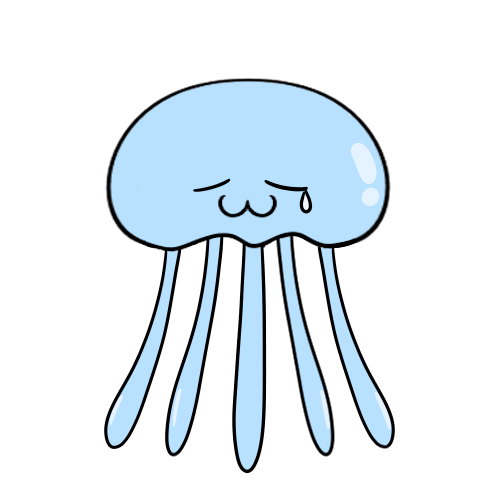 クラゲ
クラゲああぁぁぁぁああ!!迷惑メールが止まらねぇ!!!



うるさくてこっちも迷惑
二次被害
ある日突然、迷惑メールが大量に来る
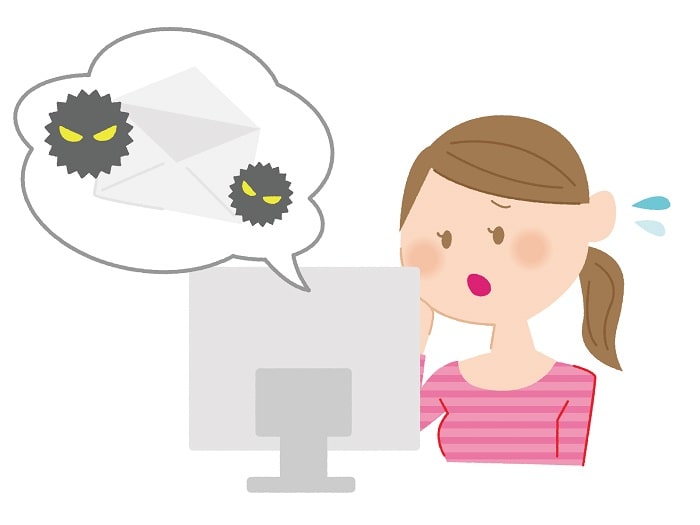
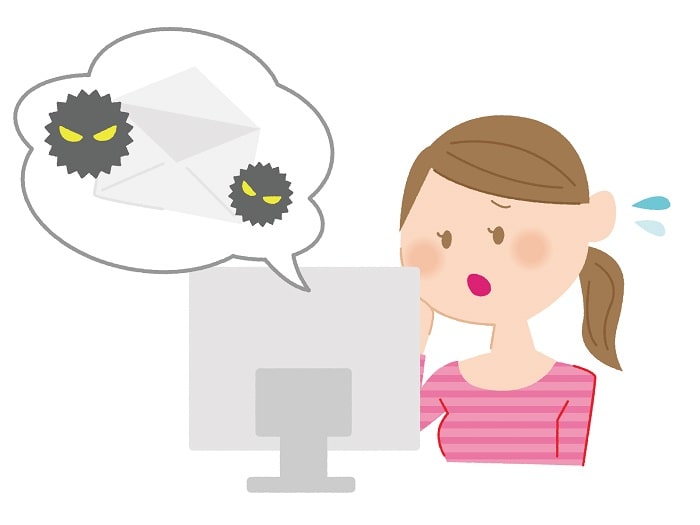
いままで迷惑メールは、週に2~3件くらいでした。
たいした量ではないので「まぁ、いっか」と放置していました。
しかし、ある日突然、大量の迷惑メールが来るようになったのです。
その数なんと、1日300件
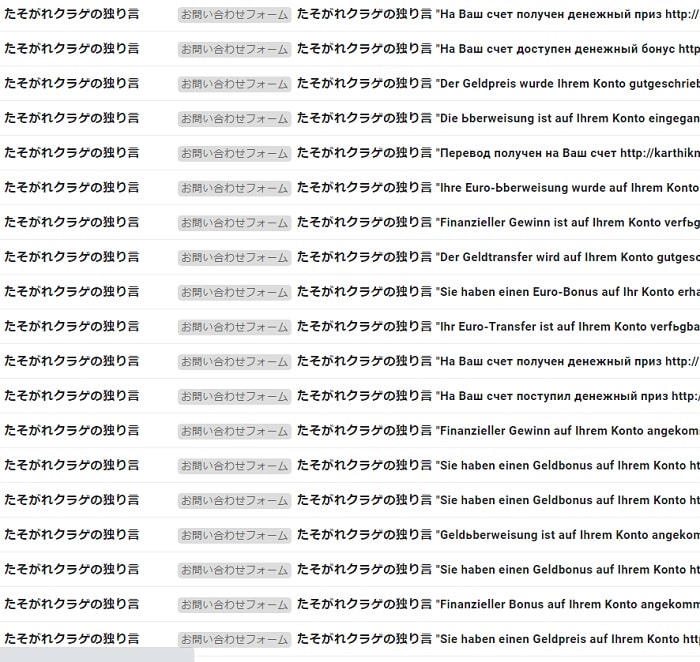
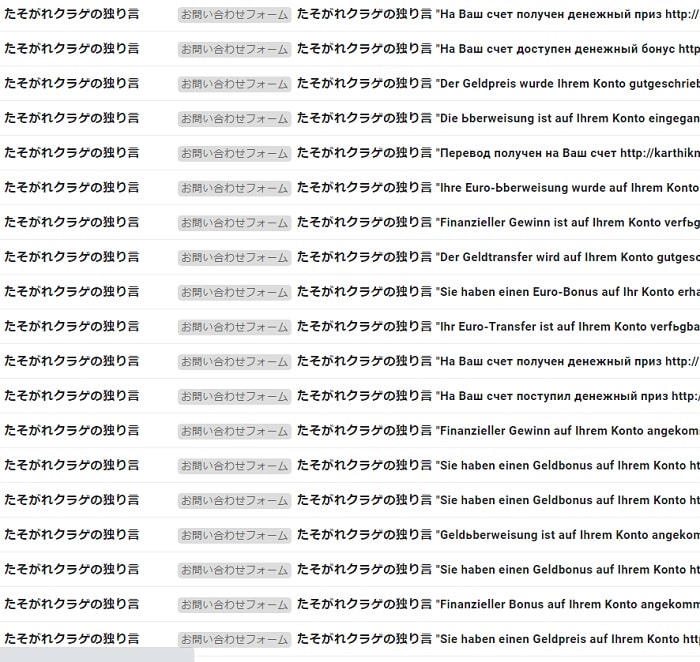
さすがにメール削除するのも手間なので、迷惑メール対策を決意しました。
迷惑メール対策はreCAPTCHAが簡単で優秀


迷惑メール対策は、reCAPTCHAで一発解決できます。
reCAPTCHAの特徴は、次のとおりです。
- 導入がとても簡単
- チェックやパズルなどの認証が無い
- 迷惑メールを完璧にシャットアウト(2021年4月現在)
導入がとても簡単
reCAPTCHAはGoogleが提供しているので、Googleアカウントを持っていれば簡単に登録できます。
WordPressの設定も必要ですが、Contact Form7でお問い合わせフォームを設置していれば、WordPressの設定も簡単です。
reCAPTCHAに自分のサイトを登録して、Contact Form7でキーを設定するだけで完了します。
チェックやパズルなどの認証が無い
reCAPTCHA v3では、問い合わせ時の「ロボットではありません」「写真から横断歩道(信号、バイクetc)を選択してください」の認証が無くなりました。
あの認証って地味にめんどくさいですよね。
そして「ドラえもんは、問い合わせすらさせてもらえないのか。かわいそうに」と悲しい気分になります。
ロボットにも問い合わせの権利を!!
reCAPTCHA v3であれば、認証なしで問い合わせできるので、ドラえもんでもお問い合わせ可能です。
迷惑メールをシャットアウト(2021年4月現在)
reCAPTCHA v3を導入すると、あれほど大量に来ていた迷惑メールが一切来なくなりました。
迷惑メールを完璧にシャットアウトしてくれています。
いままでは森崎くんくらいゴールを許していましたが、若林くんくらいセービング能力が上がりました。


ゴッドハンドの円堂守、頭突きセービングの白石健二なみですね。
頼もしい守護神です。
ここで一つ心配なこと
「若林くんは普通の問い合わせもシャットアウトしてない?」
ガードが固いのは頼もしいですが、必要な問い合わせまでガードしてはいけません。
融通の利かないゴールキーパーではダメなのです。
「サッカーで10点差がついていたら、相手の気持ちを考えて2点くらいゴールを許す」
お問い合わせフォームでは、空気を読めるゴールキーパーが求められています。
ためしに、自分でお問い合わせフォームからシュートを打ってみました。
はたしてreCAPTCHAくんはゴールさせてくれるのでしょうか?
結果は…
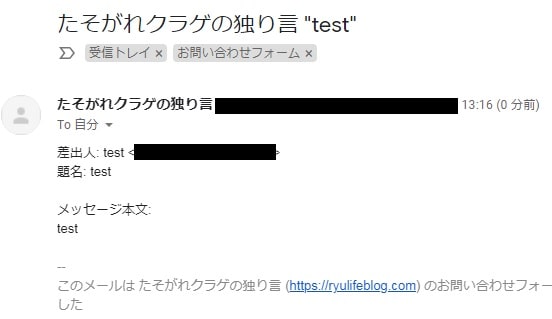
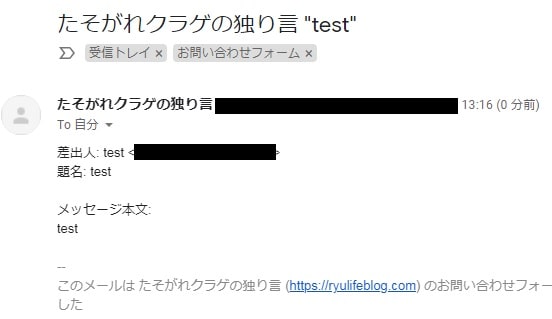
ゴォォォーーールゥゥゥ!!
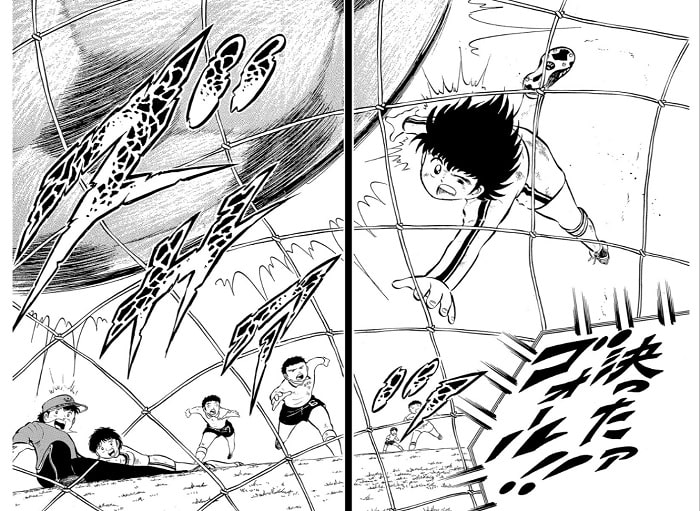
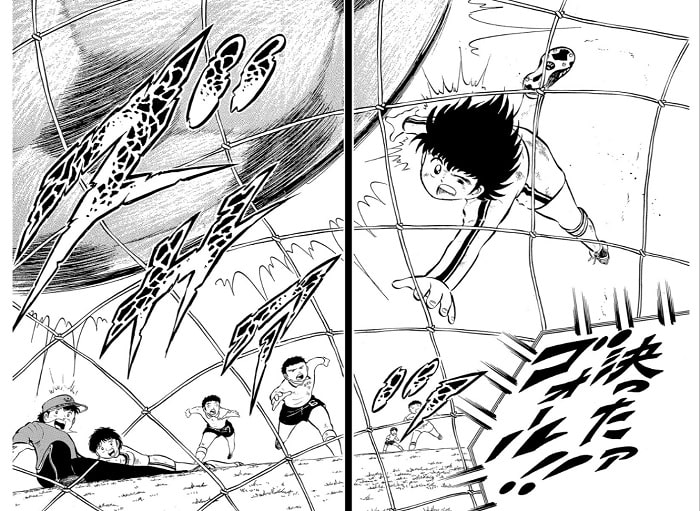
reCAPTCHA v3くんは、空気が読める完璧なゴールキーパー
reCAPTCHAの導入手順
reCAPTCHAの導入手順を画像付きで説明します。
reCAPTCHAの設定
reCAPTCHAにログインします。
Googleアカウントでログインできます。
ログイン後「v3 Admin Console」をクリックします。
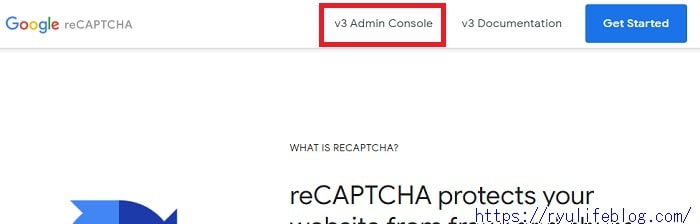
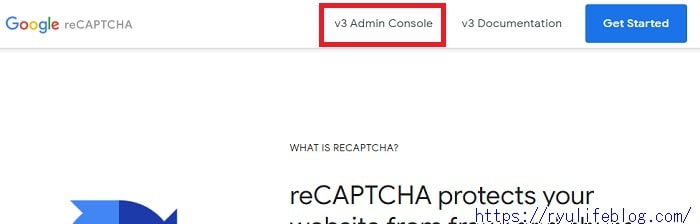
- ラベル ⇒ 好きな名前
- reCAPTCHAタイプ ⇒ reCAPTCHA v3にチェックを入れる
- ドメイン ⇒ reCAPTCHA v3を設定したいドメインを入力
- reCAPTCHA利用条件に同意する ⇒ チェックを入れる
すべて入力したら「送信」をクリックします。
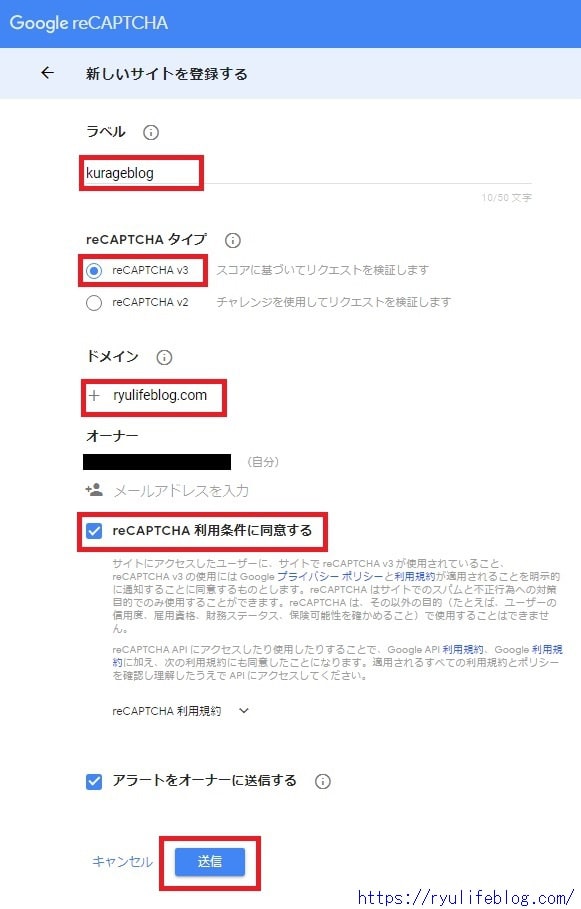
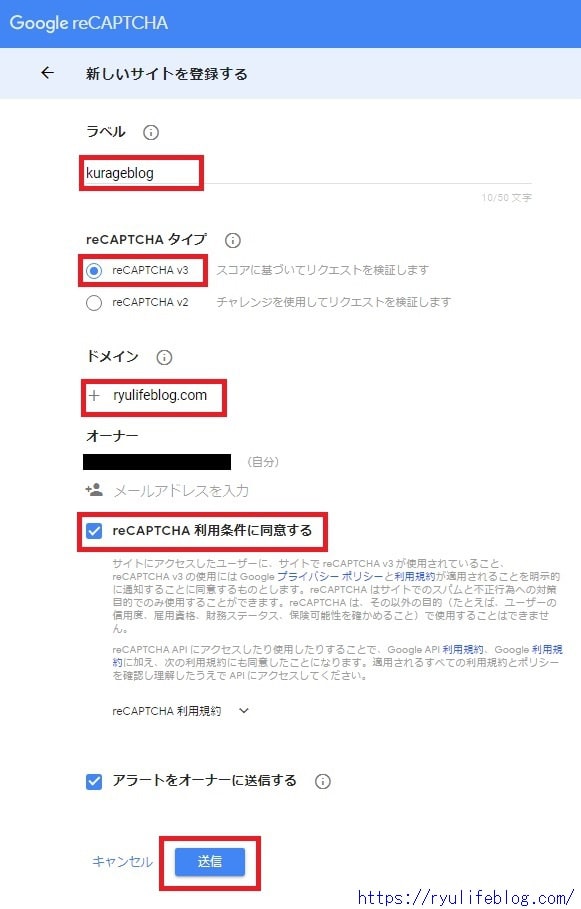
サイトの登録が完了し「サイトキー」「シークレットキー」が表示されます。
「サイトキー」「シークレットキー」は、この後のWordPress設定で必要です。
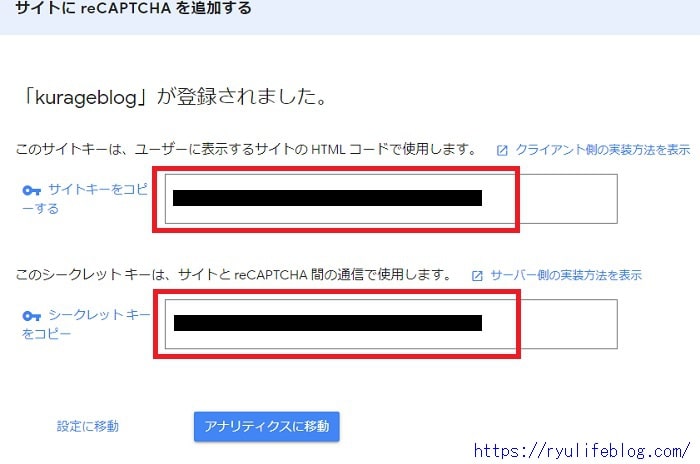
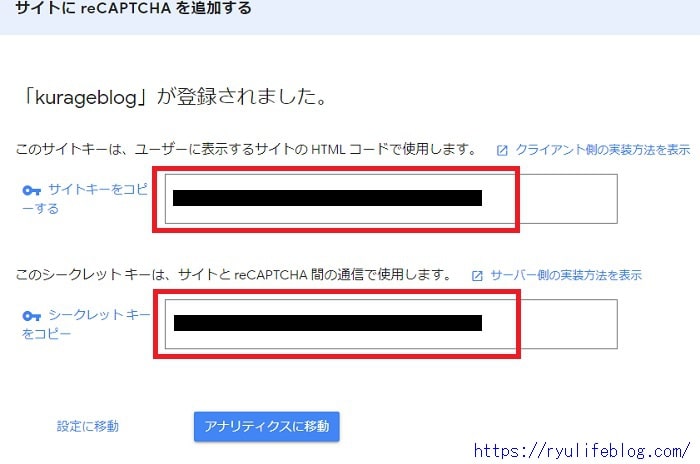
WordPressの設定(Contact Form7プラグイン)
Contact Form7プラグインが必要です。導入方法はこちら
WordPressにログインして「お問い合わせ」「インテグレーション」「インテグレーションのセットアップ」をクリックします。
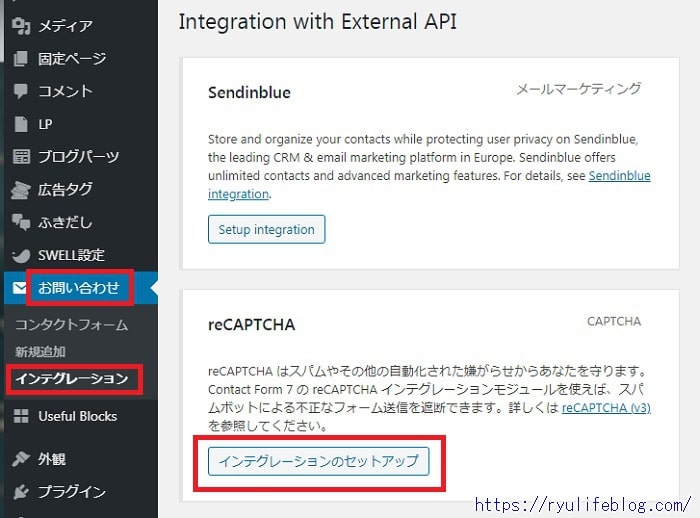
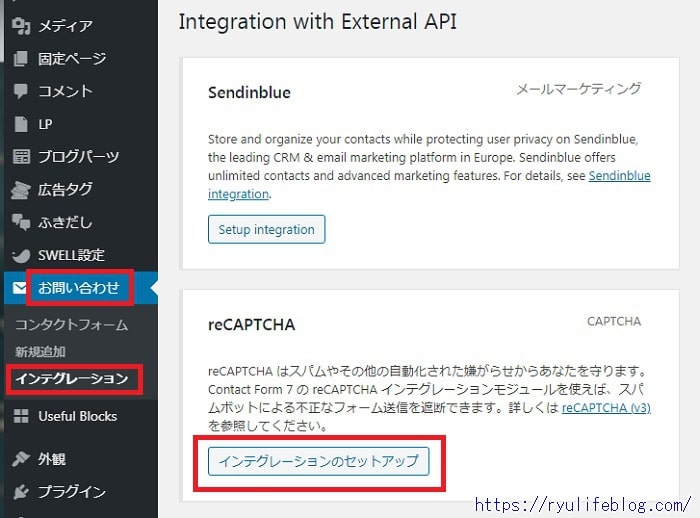
reCAPTCHAで表示された「サイトキー」「シークレットキー」をコピペして「変更を保存」をクリックします。
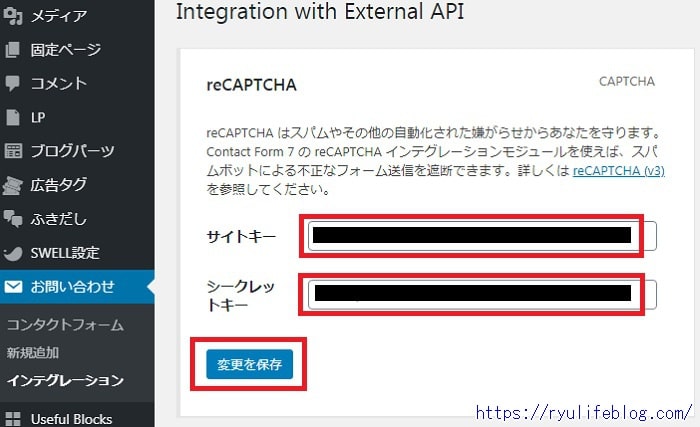
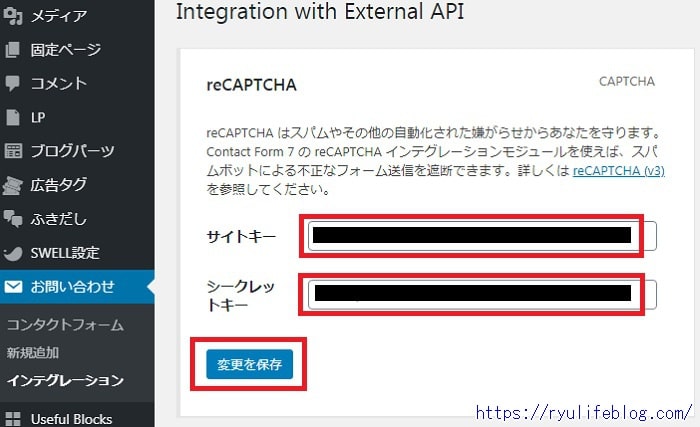
以上で設定完了です。
しばらく時間をおいて、迷惑メールが来ないかチェックしましょう。
WordPressの迷惑メール対策はreCAPTCHA まとめ
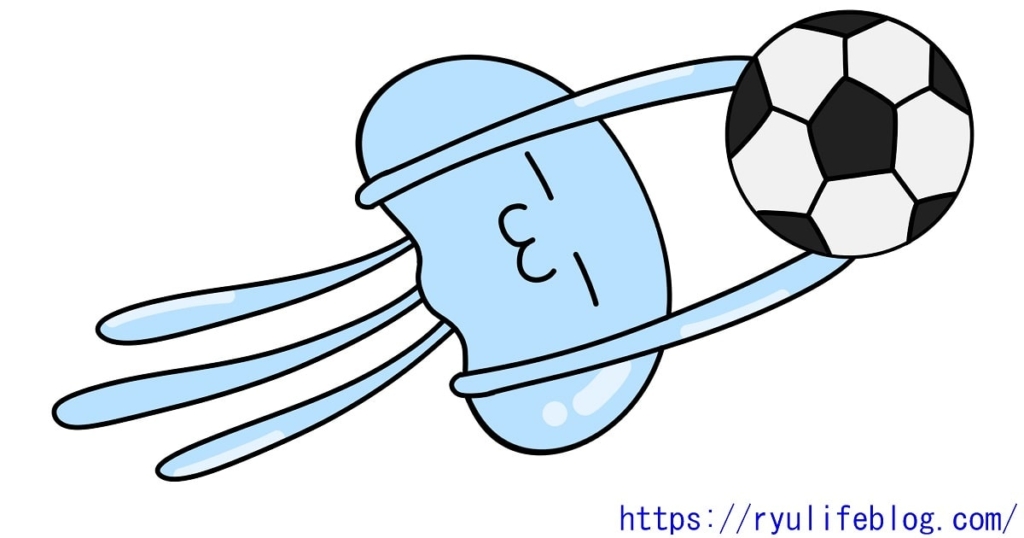
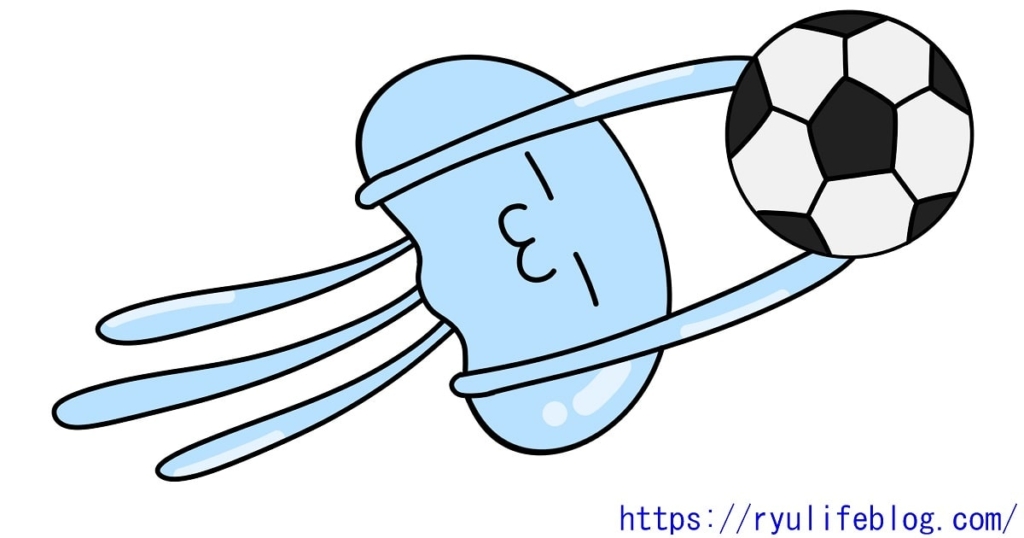
WordPressの迷惑メール対策についてお話ししました。
- reCAPTCHAは優秀なゴールキーパー
- reCAPTCHAの設定は簡単
迷惑メールが大量に来ると、読者からの問い合わせや企業オファーメールが迷惑メールに紛れてしまいます。
大きなチャンスを逃すことになりかねません。
迷惑メール対策には、reCAPTCHAが簡単で効果的です。
迷惑メール対策をして、ブログ運営をスムーズにおこないましょう。
今日はここまで!おつクラゲ~(:]ミ (:]彡



コメント